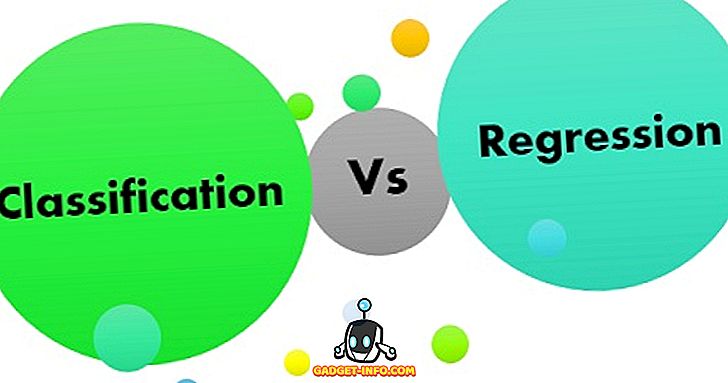Poleg imena je MacOS Sierra prinesel številne spremembe. Ne samo v smislu funkcij, ki jih je dodal, ampak tudi v smislu stvari, ki jih je odstranil. Ena od takšnih sprememb je, da ne morete odpreti aplikacij, ki so jih razvili neznani razvijalci na macOS Sierra. Vsaj ne neposredno. Torej, če želite zagnati aplikacijo od neznanega razvijalca, ste skoraj brez sreče. Skoraj. V tem priročniku vam bom povedal, kako lahko izvajate aplikacije iz neidentificiranih razvijalcev na macOS Sierra. Torej, preberite!
macOS Sierra: Kaj se je spremenilo?
Prej so imeli uporabniki OS X El Capitana možnost, da spremenijo preference Mac Gatekeeperja na » Dovoli aplikacije iz kjerkoli «. Vendar je to spremenil macOS Sierra. Zdaj imate le možnosti, da dovolite aplikacije iz App Store ali App Store in Identificirani razvijalci .

Vendar pa še vedno obstaja način za zagon aplikacij tretjih oseb pri neidentificiranih razvijalcih na vašem Mac računalniku, v katerem je nameščen MacOS Sierra.
Odpiranje neidentificiranih aplikacij v MacOS Sierra
Opomba : Upoštevajte, da običajno ni priporočljivo uporabljati aplikacij od neznanih razvijalcev. Takšne aplikacije morate namestiti le, če ste popolnoma prepričani, da niso škodljive aplikacije. Niti Apple niti norGadget-Info.com ne morejo biti odgovorni, če prenesete zlonamerno aplikacijo in ogrozite svoj sistem. Uporabite zdravo pamet.
Torej, kako lahko odprete aplikacije od neznanih razvijalcev? Pravzaprav ni tako težko. Samo sledite spodnjim korakom. GIMP uporabljam kot primer aplikacije, ki je ni mogoče odpreti, ker je od neidentificiranega razvijalca.

1. Najprej prenesite datoteko DMG ali ZIP, ki vsebuje aplikacijo. Nato kopirajte aplikacijo v mapo Aplikacije. Ko to storite, preprosto pojdite na Aplikacije -> GIMP . Z desno miškino tipko kliknite aplikacijo in kliknite » Odpri «.

2. Pričakali vas bomo z opozorilnim poljem, ki vas bo vprašal, če ste prepričani, da želite odpreti aplikacijo. Kliknite »Odpri«, če ste prepričani, da je aplikacija varna.

3. Aplikacija se bo nato odprla na MacOS Sierra.

To storite samo enkrat za vsako aplikacijo . Naslednji zagoni aplikacije bodo privzeto uspešni.
Namestite katero koli aplikacijo, ki jo želite, na računalnik Mac
S tem načinom lahko zdaj namestite in uporabljate katero koli aplikacijo, ki jo želite, v vašem Mac operacijskem sistemu MacOS Sierra. Če še niste nadgradili na Sierro, lahko preprosto spremenite nastavitve v nastavitvah zasebnosti znotraj nastavitev sistema. V nasprotnem primeru lahko sledite tej metodi, da zaženete aplikacije tretjih oseb iz neidentificiranih razvijalcev na macOS Sierra.
Kot vedno, bi radi izvedeli, kakšne so vaše misli o Appleu, in odstranili možnost, da dovolite aplikacije od kjerkoli. Ali je to videti kot korak proti zloglasnemu obzidanemu vrtu, ki ga ima večina Appleovih operacijskih sistemov? Tudi če se soočite s kakršnimi koli težavami s to metodo, nam to sporočite v oddelku za komentarje spodaj.